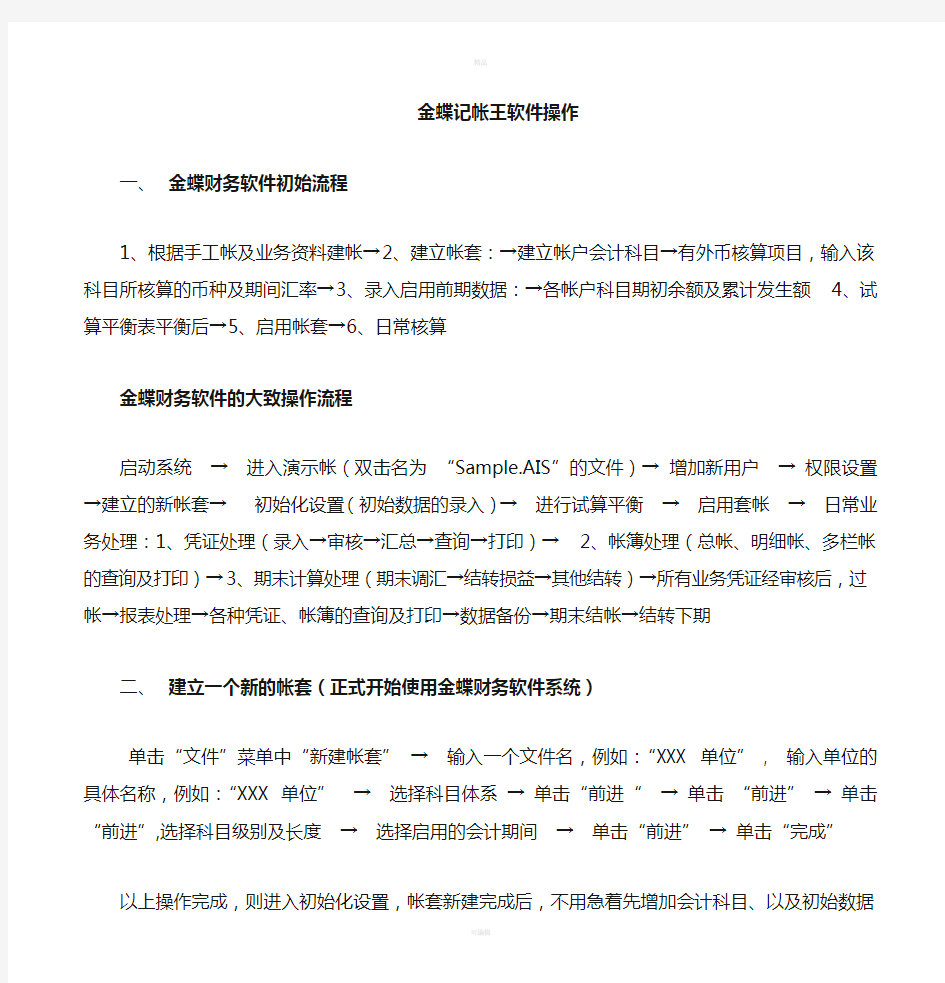
金蝶财务软件操作手册(记帐王)
- 格式:doc
- 大小:31.00 KB
- 文档页数:10
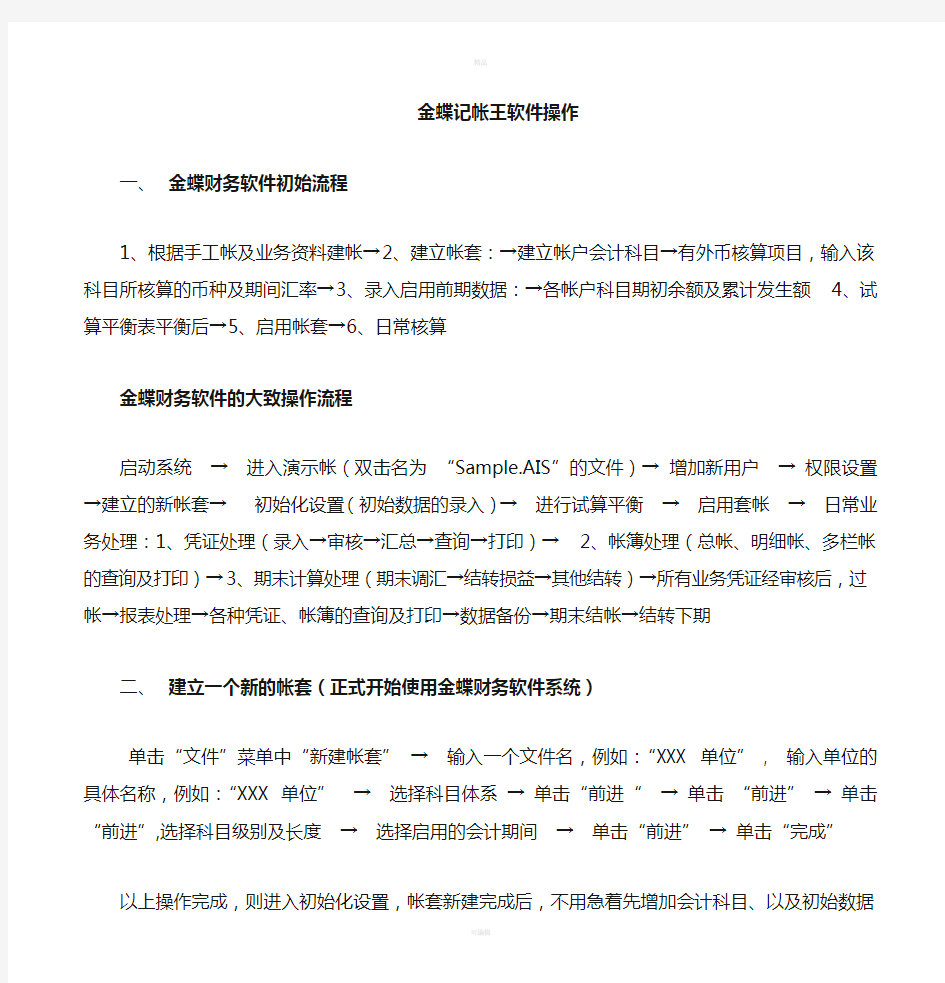
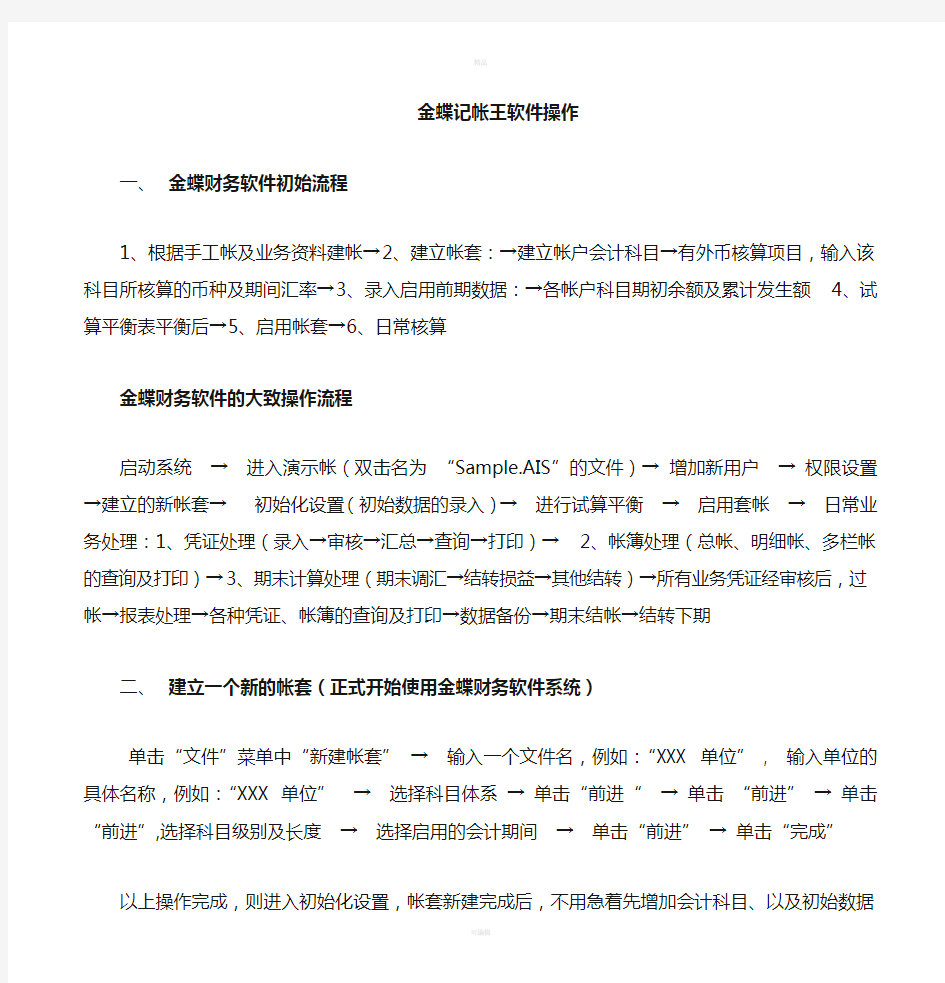
金蝶记帐王软件操作
一、金蝶财务软件初始流程
1、根据手工帐及业务资料建帐→
2、建立帐套:→建立帐户会计科目→有外币核算项目,输入该科目所核算的币种及期间汇率→
3、录入启用前期数据:→各帐户科目期初余额及累计发生额
4、试算平衡表平衡后→
5、启用帐套→
6、日常核算
金蝶财务软件的大致操作流程
启动系统→进入演示帐(双击名为“Sample.AIS”的文件)→增加新用户→权限设置→建立的新帐套→初始化设置(初始数据的录入)→进行试算平衡→启用套帐→日常业务处理:1、凭证处理(录入→审核→汇总→查询→打印)→2、帐簿处理(总帐、明细帐、多栏帐的查询及打印)→3、期末计算处理(期末调汇→结转损益→其他结转)→所有业务凭证经审核后,过帐→报表处理→各种凭证、帐簿的查询及打印→数据备份→期末结帐→结转下期
二、建立一个新的帐套(正式开始使用金蝶财务软件系统)
单击“文件”菜单中“新建帐套”→输入一个文件名,例如:“XXX 单位”, 输入单位的具体名称,例如:“XXX单位”→选择科目体系→单击“前进“→单击“前进”→单击“前进”,选择科目级别及长度→选择启用的会计期间→单击“前进”→单击“完成”
以上操作完成,则进入初始化设置,帐套新建完成后,不用急着先增加会计科目、以及初始数据的录入,先进入权限的分配
! 注意!启用的会计期间必须选择正确,做12月份的帐(即录入12月份的凭证),启用
的会计期间就要选择“1999年12月”,一定不能选错,若选择错误,无法修改,必须重新建帐!!
第一讲权限的设置及分配
新用户的增加
单击菜单栏中的“工具”→“用户授权”,进入用户管理窗口
系统管理员____ 整个金蝶财务软件系统的管理者,拥有管理、使用整个财务软件的特殊用户,其有权对其他的用户进行权限分配,凡是位于系统管理员组中的用户都是系统管理员。例如:单位的财务科科长、主管会计应该是系统管理员一般用户____ 不属于系统管理员组的用户都是一般用户,该类用户没有权限分配的权力,或是只有使用系统部分或全部功能模块的权力,例如:一般的会计、出纳人员等。
1.系统管理员的增加
单击“系统管理员组”→单击“用户设置”中的“新增”(第二个新增按钮) →输入用户名如:“李明”→输入安全码,例如:“00000”,不能少于5位数(安全码属于密码,一定牢牢的记清)→确认
一般用户的增加(方法同上,只是一般用户不属于系统管理员组。)
一、用户的授权(注意:只有系统管理员才有权进权操作)
以系统管理员身份进入用户管理窗口→选择要授权的用户→单击“授权”→若是给系统管理员授权,应尽可能把所有的“口”都打上“√”(注:操作权限,报表权限,科目权限都应进行授权)→把权限分配完之后,单击“授权”按钮→单击“确定”→单击关闭(授权完成)
注:“权限适用范围”应选择“所有用户”
二、用户的删除
1、一般用户的删除选择要删除的用户→单击“删除”
2、系统管理员的删除(注:一般极少删除管理员,且系统管理员组中至少要留有一个系统管理员)
首先,要去除该用户系统管理员的身份,方法如下:
单击要删除的管理员→单击“改组”→将其调入其他组(如:缺省组)→确认→在其他组中找到该用户→单击“删除”
注:用户确认权限分配完成后,应立即以自己的身份进入系统,并设置口令。三、口令(密码)的设置
以自己的身份进入系统→单击“工具”→单击“更改口令”→输入旧口令(新建的用户不用输入→输入新口令→确认新口令→单击“确认”
第二讲初始化设置
进入系统后,在“文件”菜单中“打开帐套”,选择自己使用的帐套,如:“XXX单位”
一、会计科目的增加、修改
1.增加
会计科目→“增加”→输入科目代码,如:“12201”→输入科目名称,如:“工行”→“增加”→若不再增加,单击“关闭”
2.修改
选择一个要进行修改的科目→“修改”→对科目进行修改
注意:请不要删除系统自带的科目
二、帐套选项的设置
1.帐套参数
在这里可以修改帐套名称(即单位的具体名称)
2.凭证参数的设置
在这里用于增加、删除、修改凭证字
(1)凭证字的增加
单击“凭证字”下的“新增”→输入新的凭证字,如:“记”,在“凭证字”
空格中输入“记”字,选择“其他凭证”→单击“确定”
(2)凭证选项的选择
在“口”中打上“√”,选择该选项(建议把所有的“口”都打上“√”,以方
便我们后边的工作)
三、初始数据的录入
初始数据→进入初始数据录入界面,单击屏幕左上角的下拉箭头,选择其中的“人民币”→分别录入各个科目的初始数据(注意:有下级的科目必需先录入其下级的余额,系统会自动下级数据进行汇总)
四、试算平衡
初始数据录入后→单击屏幕左上角的“试算平衡表”→若数据平衡,系统会提示“试算平衡表已平”,若不平系统会出现“试算表不平衡”,请仔细核对初始数据的录入是否有误
五、启用帐套
启用帐套→“继续”→选择一个备份文件的存放目录(一般存放在系统的默认的目录“Program Files\KingDee”或原先建的“备份”目录)→确定→等待系统自动进行备份→确定→完成(帐套启用完成)
第三讲凭证处理
一、凭证输入
会计之家→凭证→凭证输入→选择凭证字,输入业务的发生日期、附件数→输入摘要→输入会计科目(若记不清科目代码可按工具栏上的绿色按钮或按“F7”
键,进入科目查询窗口选择会计科目)→输入分录的金额→输入下一条分录的摘要及会计科目和金额→凭证输入完毕,单击“保存”按钮,保存凭证进入下一张凭证的输入
附1:分录的插入、删除
插入:
例:在第1条和第2条分录之间插入一条分录,先把光标移至第2条分录的摘要栏→单击“插入分录”按钮
删除:
把光标移至要删除分录的摘要栏→单击“删除分录”按钮
附2:摘要的复制
把光标移至摘要栏→按两次“/”键可复制第一条分录的摘要,按两次“。”键可复制上一条分录的摘要